欢迎使用Small PDF转换成WORD转换器,这里为您提供SmallPDF转换器最新资讯以及SmallPDF转换器 相关基础教程、使用技巧、软件相关知识、软件激活、升级及常见问题等帮助。
发布时间:2019-07-17 14:07:36
你知道如何把word文档转换成PDF文件吗? 如果你不知道如何转换的话,下面我将会给出具体的解决方案,认真学习吧。那么在转换文件之前,我们就先来了解一下什么是pdf文件?我们为什么要把word文档转换成PDF文件?现在很多的办公文件都会使用到pdf文件来进行保存和传递,因为可以加密,可以很好地保护我们的文件。另外办公还少不了打印文件,它还具有良好的打印效果。这里我就不得不提到word文档了,word如果我们发送给他人,很容易就会造成排版错乱。这样就会导致对方重新修改排版,容易发生一些意外耗时耗力。pdf文件它是一种应用非常广泛的文件。正是由于这种文件类型的广泛性,才有了将各种文件转换为pdf格式的需求。
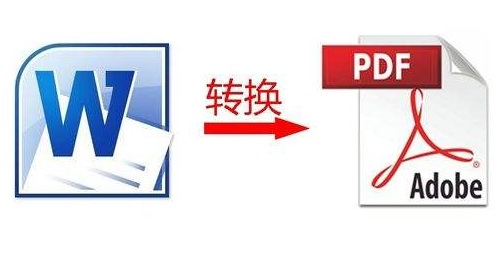
说了这么多,既然pdf有这么多的优势又很好用。那我们如何将word文档转换成pdf文件呢?不多废话啦,下面我们就进入正题吧。我们需要通过数据转换来解决这个小问题,这里我就用这款smallpdf转换器来演示一下如何把word转换成pdf。在转换之前,我们需要注意以下几点。
文件转换需要注意的事项:
1.P文件是没有经过加密处理过的电子文件
2.文件没有和其他软件进行过压缩处理的
3文件不是扫描件、不是由图片、水印封装等转换成的文件。
我们注意到以上几点之后,就可以开始文件之间的转换啦。这里小编让你简单几步就成为PDF文件转换高手,那具体的转换步骤是什么呢?赶紧看下去吧。
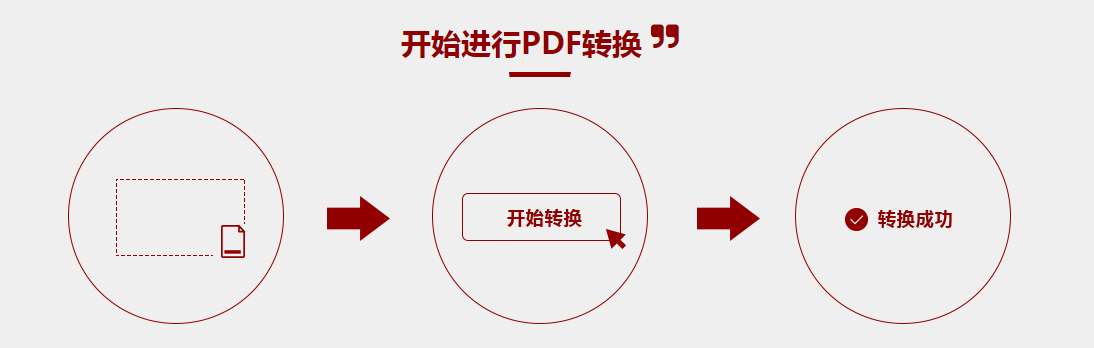
Word转换成PDF文件的具体步骤:
第一步,我们下载软件后首先进入软件界面,点击软件界面左上方的【其他文件转换成pdf】。
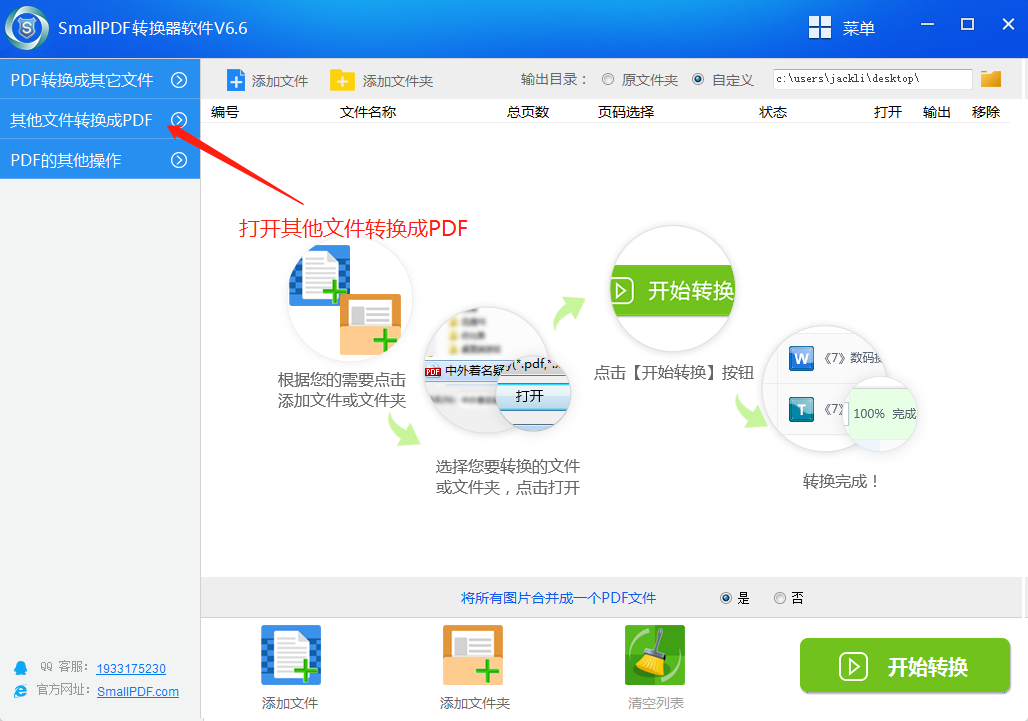
第二步,接下来在下拉菜单中选择【word转pdf】选项。
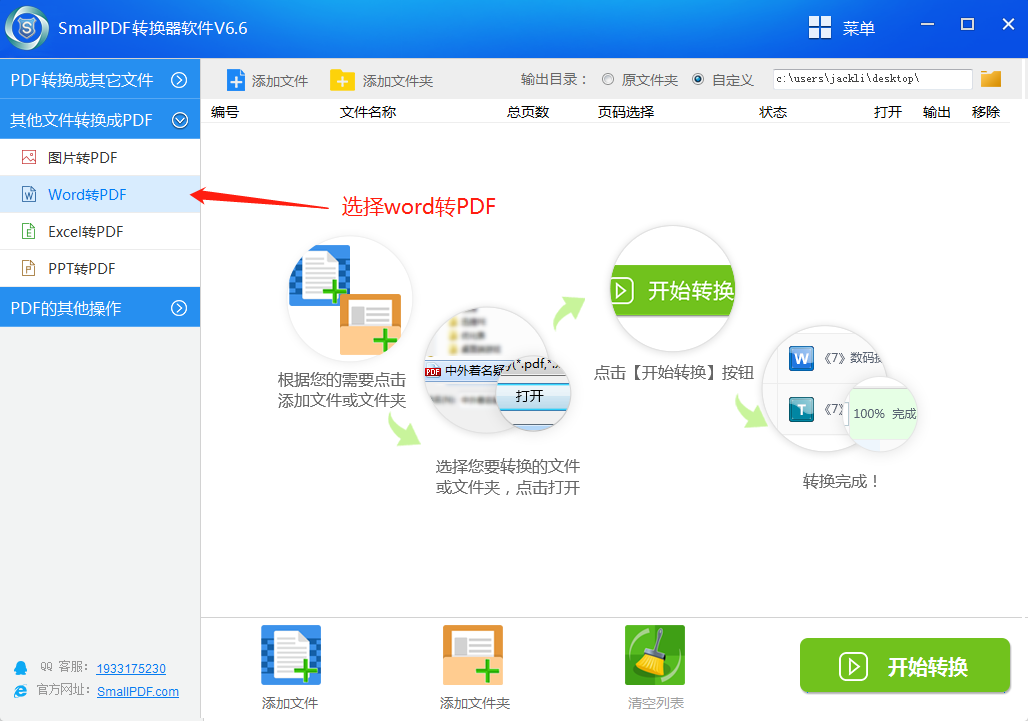
第三步,之后我们在软件界面的下方添加需要转换的文件或者文件夹。
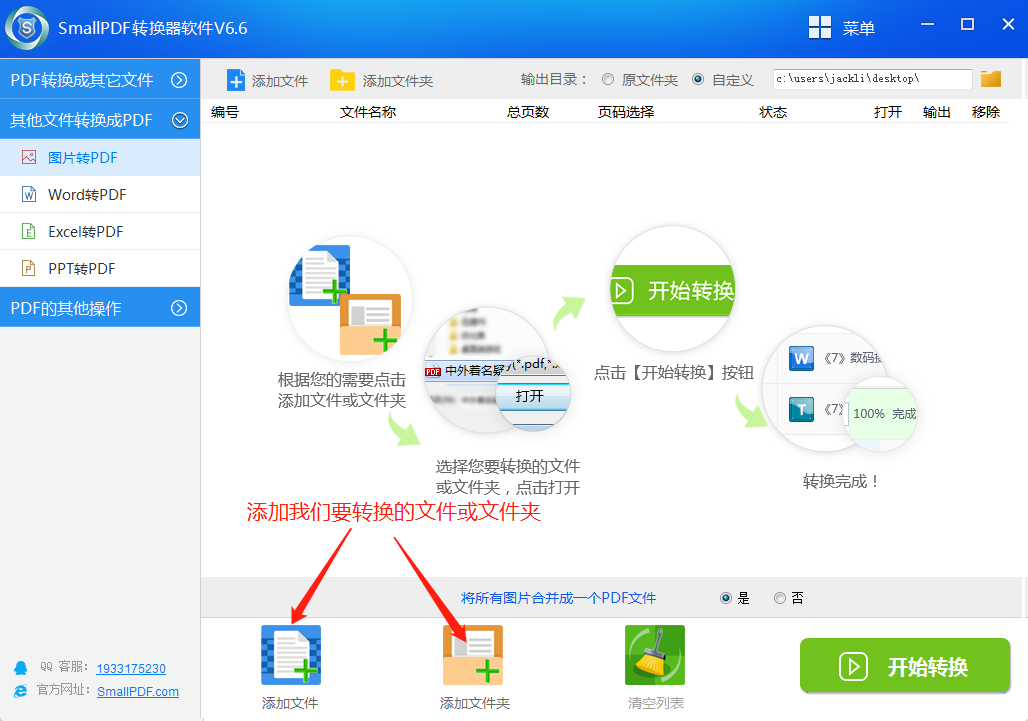
第四步,在弹出的窗口中我们选择好需要转换的文件名并且打开它。
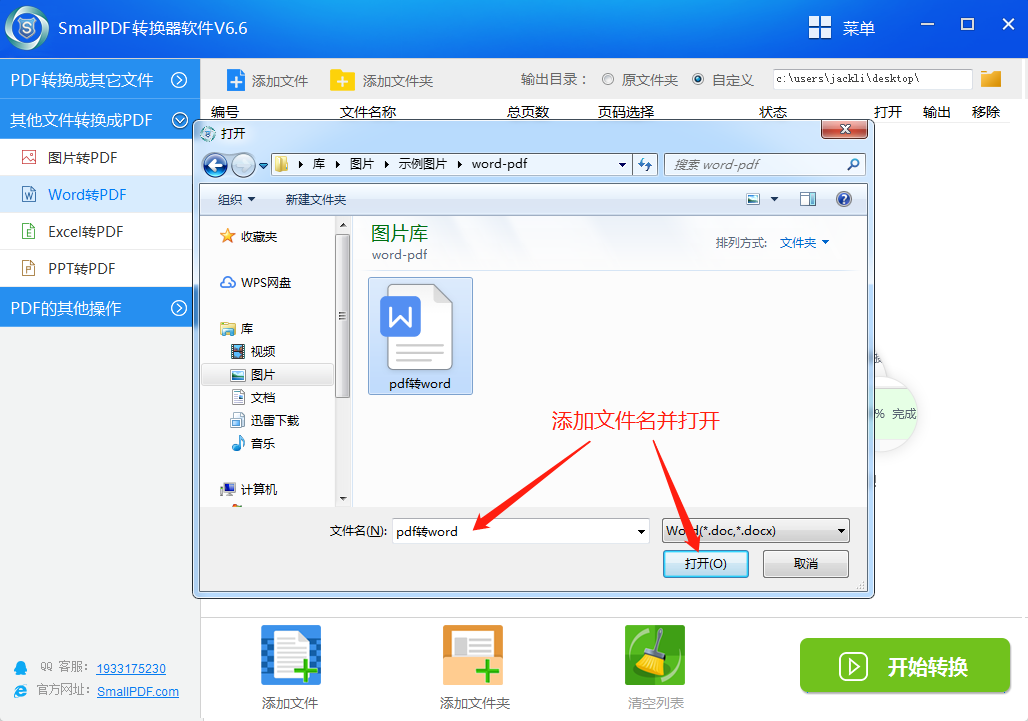
第五步,然后我们会回到软件的界面,下面只需要点击界面右下角的【开始转换】按钮即可进行转换啦。
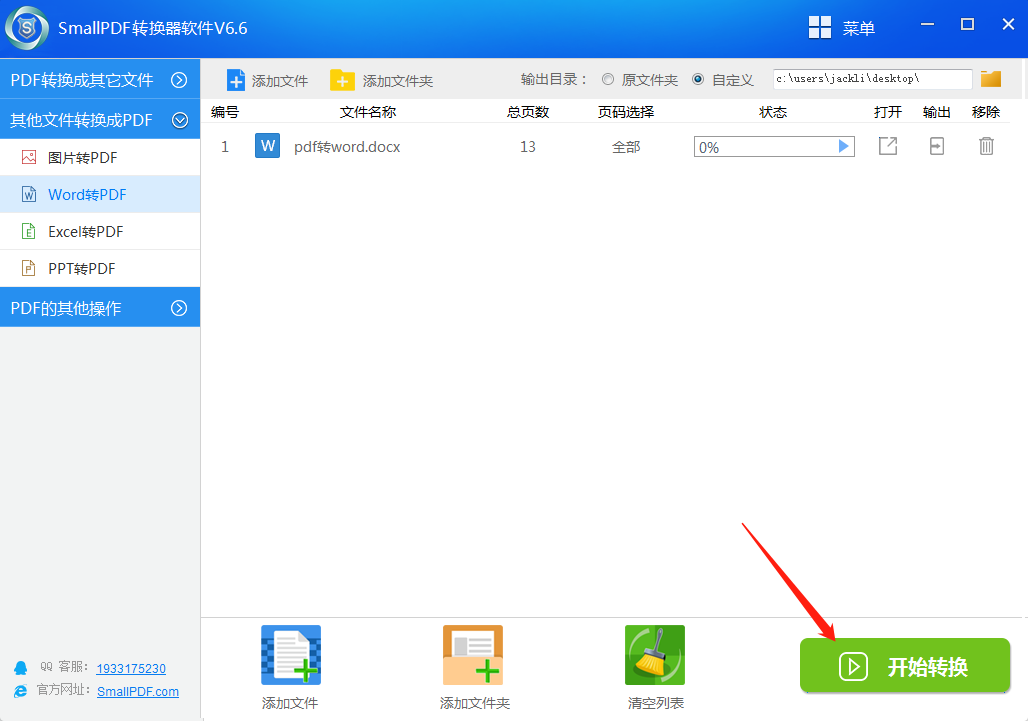
第六步,当界面转换状态栏显示状态达到100%时,就说明我们的文件转换成功了。tips:你还可在状态栏的右侧打开文件或者移除文件,在状态栏上方还可自定义文件的保存路径。
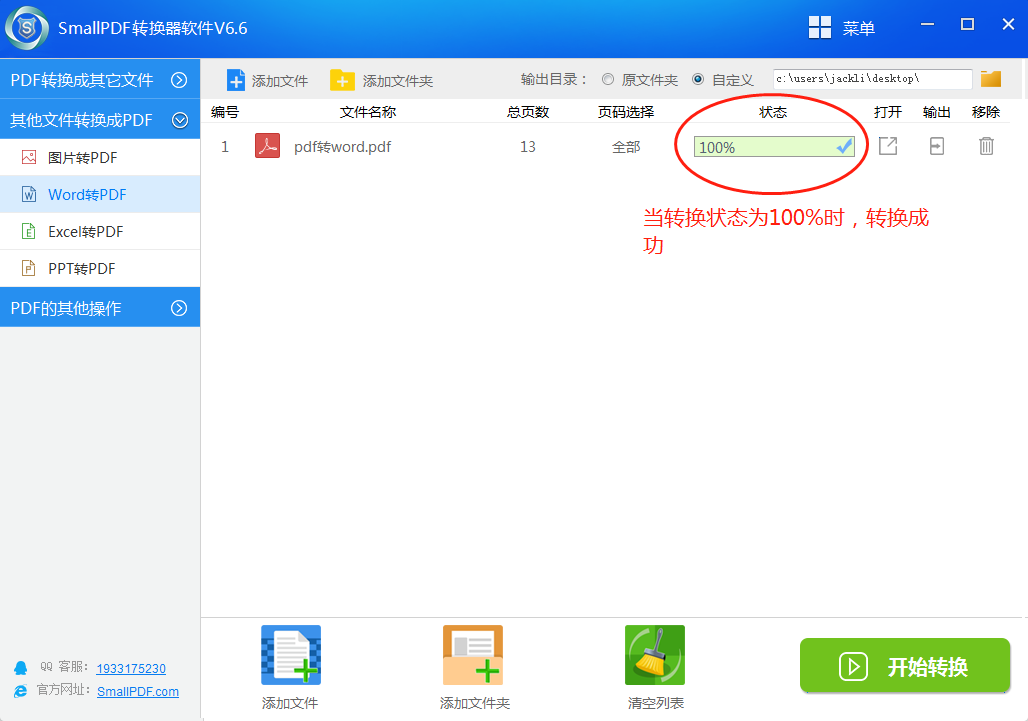
第七步,下面就来看看我自己转换的pdf效果图吧。
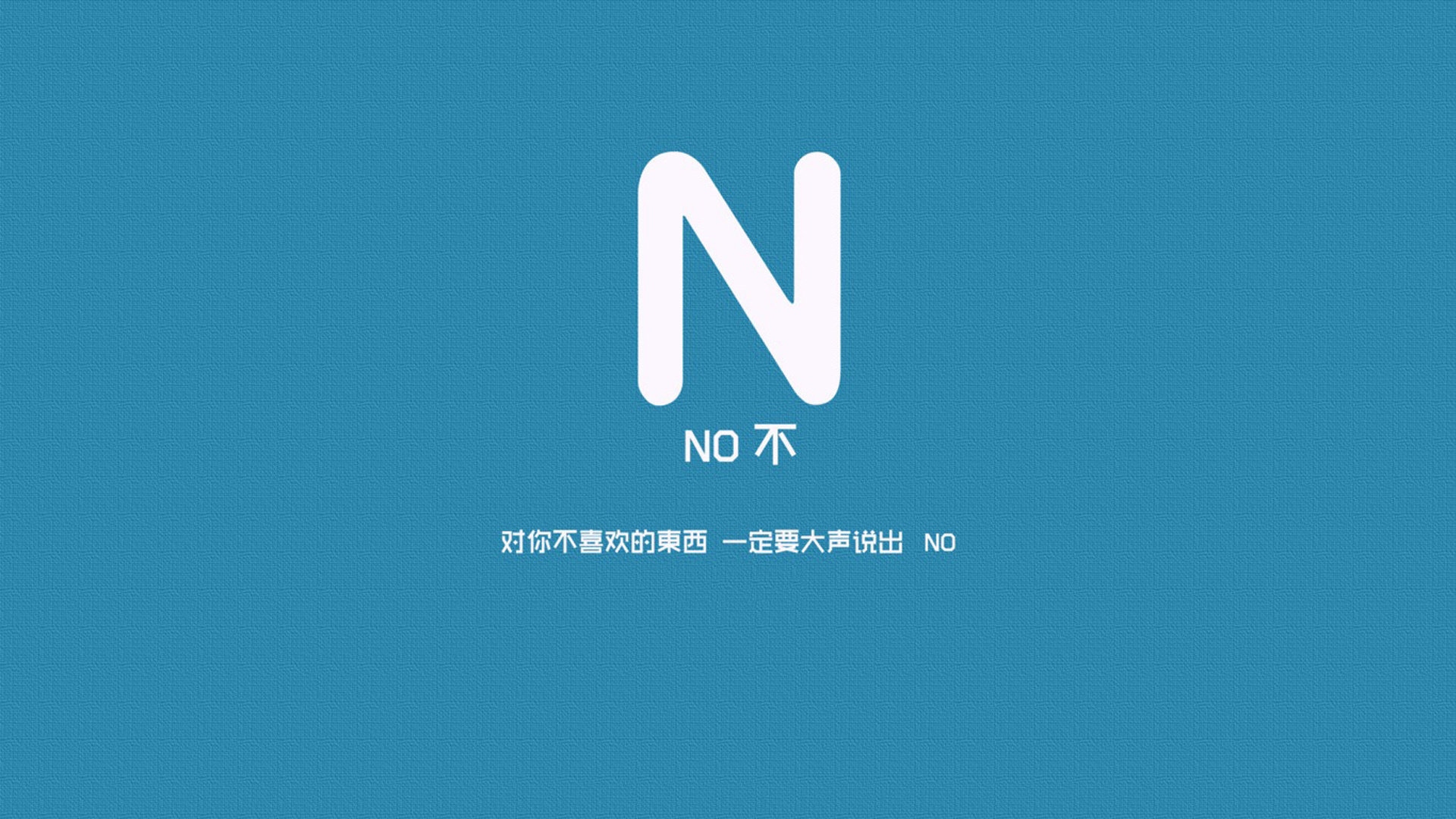
以上就是如何使用smallpdf转换器把word转换成pdf文件的教程啦。瞧,没有什么事可以难倒smallpdf转换器。当然smallpdf转换器还有很多其他的“小本领”,来见识一下吧。
SmallPDF转换器集成数十种PDF操作于一体,PDF互转/解密/压缩/分割/合并转换率高,转换质量好的新一代PDF文件格式转换器。可以支持多种文件格式拖曳上传至任意位置,将PDF进行拖曳方式进行识别,也可以直接点击进行添加. 在识别时会有几秒的等待时间,等识别完成系统会自动在您的桌面生成一个新的文件,可以通过软件直接打开或者也可以直接打开文件所在位置。在smallpdf转换器中,任何功能都可以实现大批量添加文件进行处理,省时省力又省心。俗话说得好,千里马常有,而伯乐不常有。

当然为了紧跟时代的飞速发展,我们也在不断地进步。生活工作中的一些格式转换小知识少不了,想要处理更多PDF格式的转换,您可以前往SmallPDF转换器官网以了解更多。假如你对文件转换方面有需求,我们会在延伸阅读中为你提供下载方案。
如果您在上方或者在教程中没有找到您想要的答案和解决办法,您可以随时询问客服。当然您还可以发送邮件至官方邮箱:kefu@smallpdfer.com,反馈SmallPDF转换软件中不理解或者疑惑的点,我们将竭尽为您服务。
延伸阅读:PDF转换工具免费下载教程?